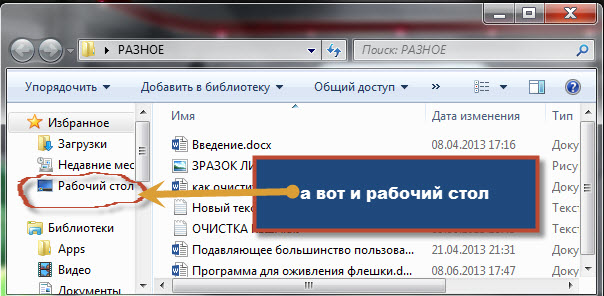Не получается сменить обои Windows. Почему картинка на рабочем столе не сохраняется
Почему нельзя сохранять объекты на рабочем столе
Начинающие пользователи, скачивая что-то из сети или копируя в свои папки на компьютере фотографии и видео, бросают эти объекты напрямую на «Рабочий стол».
Делать так нельзя, если Вы действительно дорожите своей информацией.
Перед тем, как создавать свои личные архивы на компьютере, используя при этом то, что предлагает интернет, нужно элементарно разобраться в том, как устроены его хранилища информации.
- Зайдите в меню «Пуск»;
- Перейдите в подраздел «Мой компьютер»;
- Перечитайте списки дисков, которые входят в его структуру;
- Заведите на диске «D» личную папку и вносите в нее все, что угодно.
Системным администраторам часто приходится решать проблемы, связанные с элементарной перезагруженностью основного диска «С». Что это значит?Подраздел «Рабочий стол» является компонентом одной из системных папок диска «С». Во-первых, там в любом случае не так много места для личных видеоархивов, во-вторых, если этот системный диск «летит», после его восстановления все файлы будут попросту утеряны. В этом, конечно, никто не заинтересован, поэтому перед тем, как использовать компьютер, разберитесь в самых элементарных принципах его работы.

Что можно выносить на «Рабочий стол»
Разработчики компьютерных систем прекрасно понимают, что удобнее и быстрее всего найти файлы – именно с «Рабочего стола». Это первое, что видит начинающий пользователь. Иногда системный диск «слетает» просто из-за перезагруженности. Сразу уберите всё с диска «С» в подходящую папку на других дисках, и возможно, проблема решится автоматически. Что же делать, если под рукой постоянно нужна какая-нибудь гиперссылка или папка с рабочими фото?Для начала объедините все файлы на «Рабочем столе» в одну папку, сбросьте их в нее и закройте. Перенесите ее в выбранное хранилище – любой другой диск, только не «С». Теперь наведите на иконку этой папки «мышку», клацните правой клавишей.
В предложенных раскладках появится опция \Создать ярлык\, нажмите на этот пункт.
Теперь на этом диске найдите ту же иконку, но только со стрелочкой. Это и есть ярлык. Просто скопируйте его и перенесите на \Рабочий стол\. Все, теперь у Вас есть ход к нужной папке с отобранными файлами, а занимает ярлык на диске просто смешной объем.
Что должно сохраняться на системном диске «С»
Если желаете грамотно сохранить файл на диск, выбирайте для себя любой удобный диск, кроме «С», здесь вообще-то может находиться только файловая раскладка операционной системы – и ничего больше. Нет ничего страшного, если на этом диске заваляется один-два фрагмента, нужных, чтобы разобраться, как создать ссылку и сохранить её, или блокнотный файл с рабочими временными записями. Такие объекты много места не займут. Но всегда имейте в виду, что файлы для длительного сохранения необходимо переносить туда, где они точно сохранятся, даже если с операционной системой что-то случится.
***
- < Назад
- Вперёд >
povadno.ru
Почему не получается сменить обои для Рабочего стола Windows.Компьютер76
Решаем проблему почему не получается сменить обои Windows 7/8/10 ?
Немало пользователей обращается с очень странной и несколько неожиданной проблемой. Когда они пытаются сменить обои для Рабочего стола, происходят следующие занимательные метаморфозы:
- список Фонов рабочего стола и кнопка Обзор… не работают
- фон для рабочего стола всё-таки выбрать можно, но изображение не сохраняется и Рабочий стол остаётся пустым
Если вы столкнулись с проблемами, похожими на описанное, попробуйте вот эти инструменты.
Почему не получается сменить обои Windows?
Причины нередко кроются в ограничениях, налагаемых системой на изменения в реестре и как раз в пунктах смены рисунков Рабочего стола. Нередко такие проблемы возникают из-за активированной опции Active Desktop в редакторе локальных политик.
Некоторые шаги подразумевают редактирование реестра. Так что научитесь делать резервную копию реестра.
Не получается сменить обои: пробуем через Центр Специальных Возможностей
Отправляемся по пути:
Пуск-Панель управления (мелкие значки)-Центр специальных возможностей-Настройка изображения на экранеили (побыстрее) наберите в строке поиска команд (WIN + R) этот исполняющий скрипт:
explorer shell:::{D555645E-D4F8-4C29-A827-D93C859C4F2A}\pageEasierToSeeА теперь проверьте, не стоит ли галочка с пункта Удалить фоновые изображения (по возможности). Если так — снимите её и нажмите Применить. Проверьте теперь возможность сменить обои:

Не получается сменить обои: пробуем через редактор реестра
В редакторе реестра нужно последовательно пробежаться вот по этим ключам:
HKEY_CURRENT_USER\Software\Microsoft\Windows\CurrentVersion\Policies HKEY_LOCAL_MACHINE\Software\Microsoft\Windows\CurrentVersion\Policies HKEY_USERS\.Default\Software\Microsoft\Windows\CurrentVersion\PoliciesЕсли где-то встретится параметр «ActiveDesktop«, смело удаляйте. Теперь пробегите реестр в поисках ключа «System» в составе ключа «Policies«. Если таковой в вашем реестре существует, найдите справа параметр «Wallpaper«. Нашли? Удаляйте. Закройте реестр, перезагрузите систему и пробуйте.
Если не получилось или никакого ActiveDesktop и в помине нет, вернитесь в редактор реестра и найдите уже знакомый раздел:
HKEY_LOCAL_MACHINE\Software\Microsoft\Windows\CurrentVersion\PoliciesВ нём принудительно создадим новый раздел и назовём знакомым ActiveDesktop. После того, как появился новый раздел, заполним его. В правой части окна создайте DWORD параметр и назовите его NoChangingWallPaper. И сразу его запретим, установив значение 0 (ноль). Закрываем, перезагружаем, проверяем.
Не получается сменить обои: пробуем через функции электропитания
Ох уж эта функция… Если обои нельзя сменить именно на ноутбуке, проверьте настройки питания. И конкретно вот эту настройку в Дополнительных параметрах:

при работе от батареи смены фона не будет…
Искомая настройка От сети: Доступно и только так.
Не получается сменить обои: а жив ли TranscodedWallpaper.jpg
Файл, принимающий непосредственное участие в отображении фона Рабочего стола, может быть повреждён. Откройте окно проводника Windows и прямо в адресной строке наберите:
%USERPROFILE%\AppData\Roaming\Microsoft\Windows\Themes\Адрес примет соответствующий вид и перекинет вас в нужную директорию:

Теперь переименуйте его, хоть просто добавив любой из символов. А теперь откройте соседний slideshow.ini простым Блокнотом и сотрите всё содержимое. Перезагрузитесь и пробуйте.
Не получается сменить обои: остался редактор политик Windows
Запускаем WIN + R, в нём набираем команду быстрого перехода gpedit.msc и в левой части редактора ищем вот этот путь:

Проверьте: ни одна из функций не должно иметь флага, кроме как Не задана (как у меня). В противном случае присвойте именно это значение.
У меня всё. Успехов.
Просмотров: 192
Похожее
computer76.ru
Почему не сохраняется картинка рабочего стола
Для начала, общие ситуации (на всякий случай):
Фоновое изображение рабочего стола может сброситься в случаях перемещения, переименования файла картинки или папки, в которой она была сохранена в тот момент, когда была установлена в качестве фона рабочего стола. Это же касается промежуточных папок.
Дальше - больше Статья базы знаний Microsoft по этому поводу (в моем переводе, т.к. в данный момент перевод там машинный):
Метод 1: Несовместимые сторонние приложения
Некоторые программы для управления настройками экрана могут вызывать проблемы совместимости с настройками фоновых рисунков, отображения Aero и другого функционала Windows. Попробуйте отключить или деинсталлировать все программы для управления настройками экрана, установленные на компьютере.
Метод 2: Параметры фона рабочего стола в настройках электропитания
В настройках электропитания есть опция, позволяющая приостановить показ слайдов на рабочем столе. Чтобы проверить настройки фоновых рисунков в параметрах питания, выполните следующие действия:
1. Нажмите "Пуск", введите слово Электропитание в поисковую строку, в списке результатов поиска щелкните Электропитание .
2. В окне Выбор плана электропитания щелкните Настройка плана электропитания напротив активного плана.
3. Щелкните Изменить дополнительные параметры питания и затем раскройте пункт Параметры фона рабочего стола .
4. Разверните пункт Показ слайдов и убедитесь, что в списке Значение выбран вариант Доступно .
5.
Нажмите OK и закройте окно настроек плана электропитания.
Метод 3: Функция Удалить фоновые изображения в Центре специальных возможностей
В Центре специальных возможностей есть опция, позволяющая удалить фоновые рисунки рабочего стола. Чтобы проверить настройки фоновых рисунков в Центре специальных возможностей, выполните следующие действия:
1. Откройте "Пуск" › Панель управления › Центр специальных возможностей .
2. Под заголовком Вывести все параметры щелкните Настройка изображения на экране .
3. Убедитесь, что опция Удалить фоновые изображения (по возможности) отключена.
4. Дважды нажмите OK и закройте окно Центра специальных возможностей.
Метод 4: Политика домена, отключающая смену фонов рабочего стола
Если вы подключены к домену, то администратор вашего домена мог отключить возможность смены фоновых рисунков рабочего стола. Чтобы изменить настройки обоев в групповой политике, выполните следующие действия:
1. Откройте меню "Пуск", введите Изменение групповой политики в поисковую строку и затем щелкните Изменение групповой политики в списке результатов поиска.
2. Раскройте: Конфигурация пользователя › Административные шаблоны › Рабочий стол › Active Desktop и дважды щелкните Фоновые рисунки рабочего стола (в основном окне редактора ГП, прим. Алексей).
Примечание. Если этот параметр включен и в нем задан фоновый рисунок, то пользователи не могут менять фоновое изображение.
Если этот параметр включен и файл изображения недоступен, то на фоне рабочего стола не отображается никаких рисунков.
3. Выберите Не задано. чтобы включить возможность смены обоев рабочего стола.
Метод 5: Поврежден файл TranscodedWallpaper.jpg
1. Скопируйте текст, вставьте его в поисковую строку меню "Пуск" и нажмите ENTER :
2. Щелкните правой кнопкой мыши файл TranscodedWallpaper.jpg и выберите Переименовать .
3. Переименуйте файл в TranscodedWallpaper.old, (измените .jpg на .old)* и затем щелкните Да .
4. Дважды щелкните файл slideshow.ini. Slideshow.ini должен открыться в Блокноте. Если в файле slideshow.ini есть какой-нибудь текст, выделите его весь и нажмите клавишу DELETE на клавиатуре, затем щелкните Файл › Сохранить. чтобы сохранились изменения.
5. Закройте Блокнот и папку, и перейдите к изображению, которое нужно установить фоновым рисунком рабочего стола.
6. Попробуйте назначить желаемое изображение фоновым рисунком.
Метод 6: Обновление до выпуска Windows 7, поддерживающего смену фонов рабочего стола
Windows 7 Начальная и Домашняя базовая не поддерживают смену фонов рабочего стола. Приобрести другой выпуск Windows 7 можно в розничных и интернет-магазинах.
_______________* Для этого нужно включить отображение расширений в Параметрах папок, прим. Алексей.
почему не сохраняется картинка рабочего стола:Для начала, общие ситуации (на всякий случай): Фоновое изображение рабочего стола может сброситься в случаях перемещения, переименования файла картинки или папки, в которой она была сохранена в
почему не сохраняется картинка рабочего стола
njandomamonomanur.ru